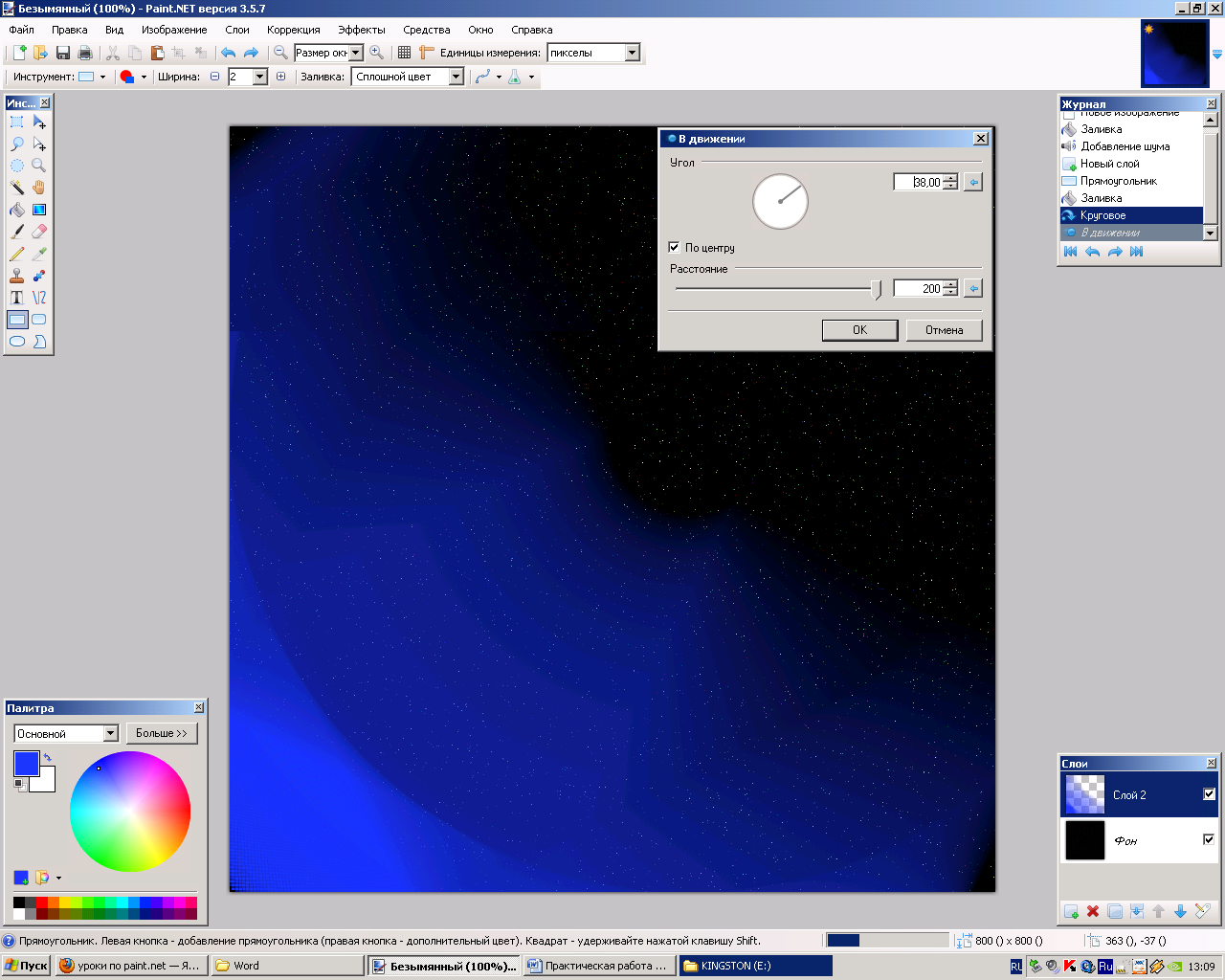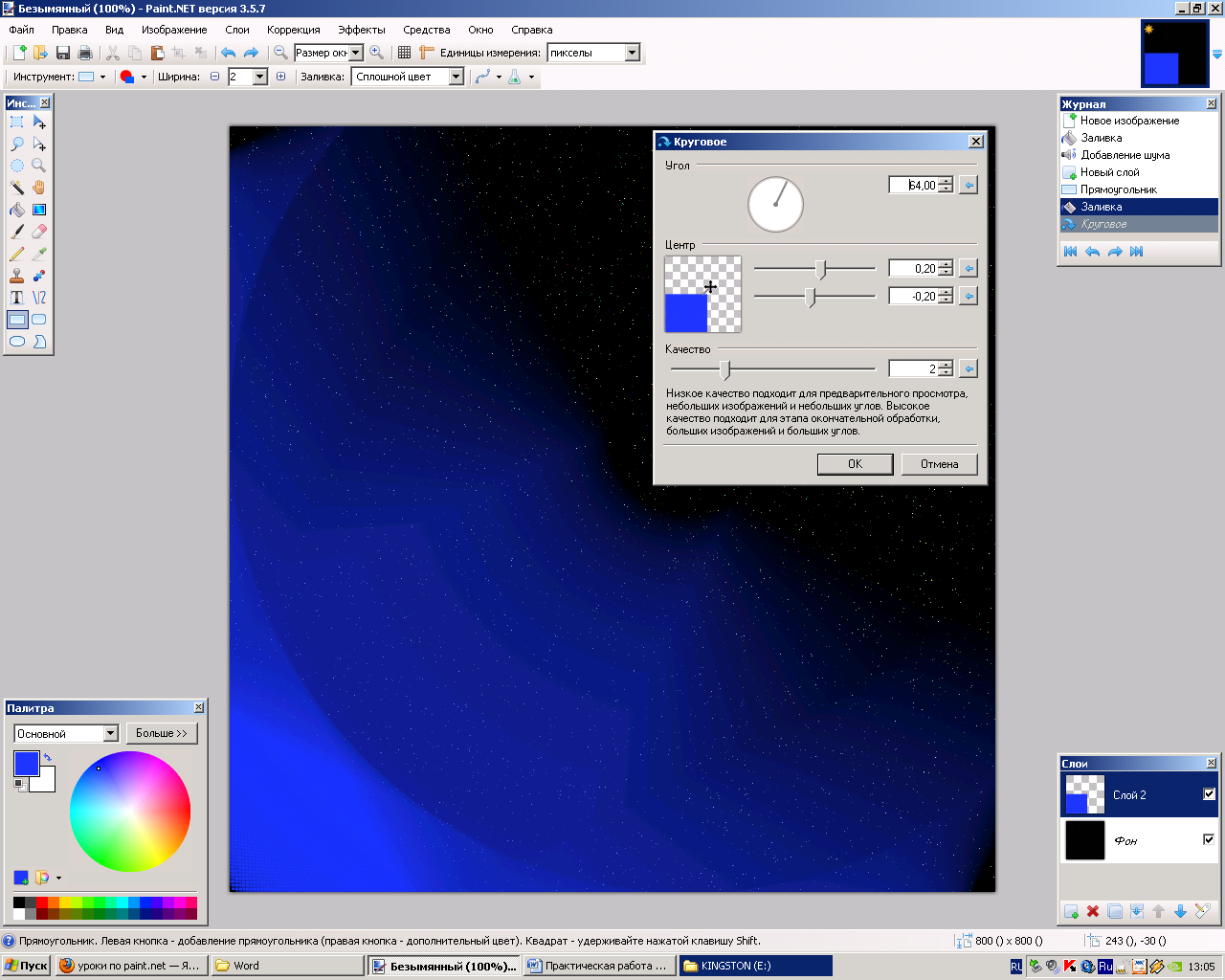Просмотр содержимого документа
«Практическая работа в графическом редакторе Paint.NET»
Практическая работа № 3
Создание звездного неба средствами редактора Paint.NET
Выполнив данную практическую работу, вы научитесь:
Строить изображении непосредственно средствами редактора Paint.NET;
Использовать инструмент Заливка;
Использовать эффекты Paint.NET: шум, размытие и узоры
Технология выполнения работы:
Запустите программу Paint.NET;
Создайте документ и залейте его чёрным цветом. Для этого в окне Инструменты выберите инструмент Заливка и закрасьте изображение.
Д ля создания звёзд добавьте шум в изображении. Для этого перейдите в пункт Верхнего меню Эффекты – Шум – Добавление шума…. В окне эффекта выставьте опции так, как показано на рисунке:
ля создания звёзд добавьте шум в изображении. Для этого перейдите в пункт Верхнего меню Эффекты – Шум – Добавление шума…. В окне эффекта выставьте опции так, как показано на рисунке:
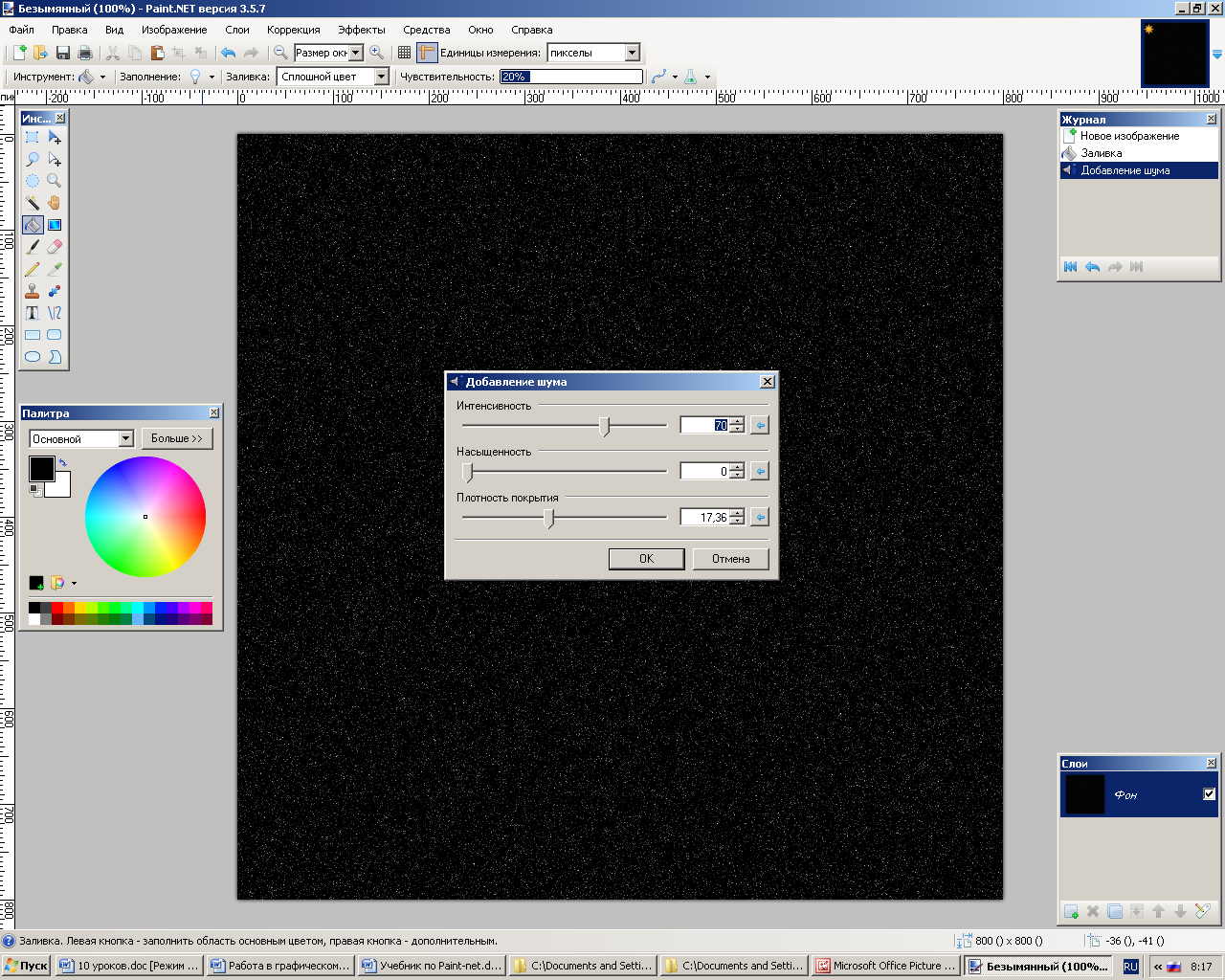
Выберите пункт Верхнего меню Коррекция – Кривые… и установите опции так как показано на рисунке:
Создайте новый слой. Закрасьте новый слой выбрав в Верхнем меню команду Эффекты – Узоры – Облака.
Измените свойства слоя, выбрав пункт Слои – Свойства слоя…- устанавливаем прозрачность 176, а режим Перекрытие.
Для того, чтобы создать крупные звездочки нужно примените плагин Random Shape Fill. Перейдите на слой Фон и примените этот эффект: Эффекты – Узоры – Random Shape Fill с такими параметрами:
С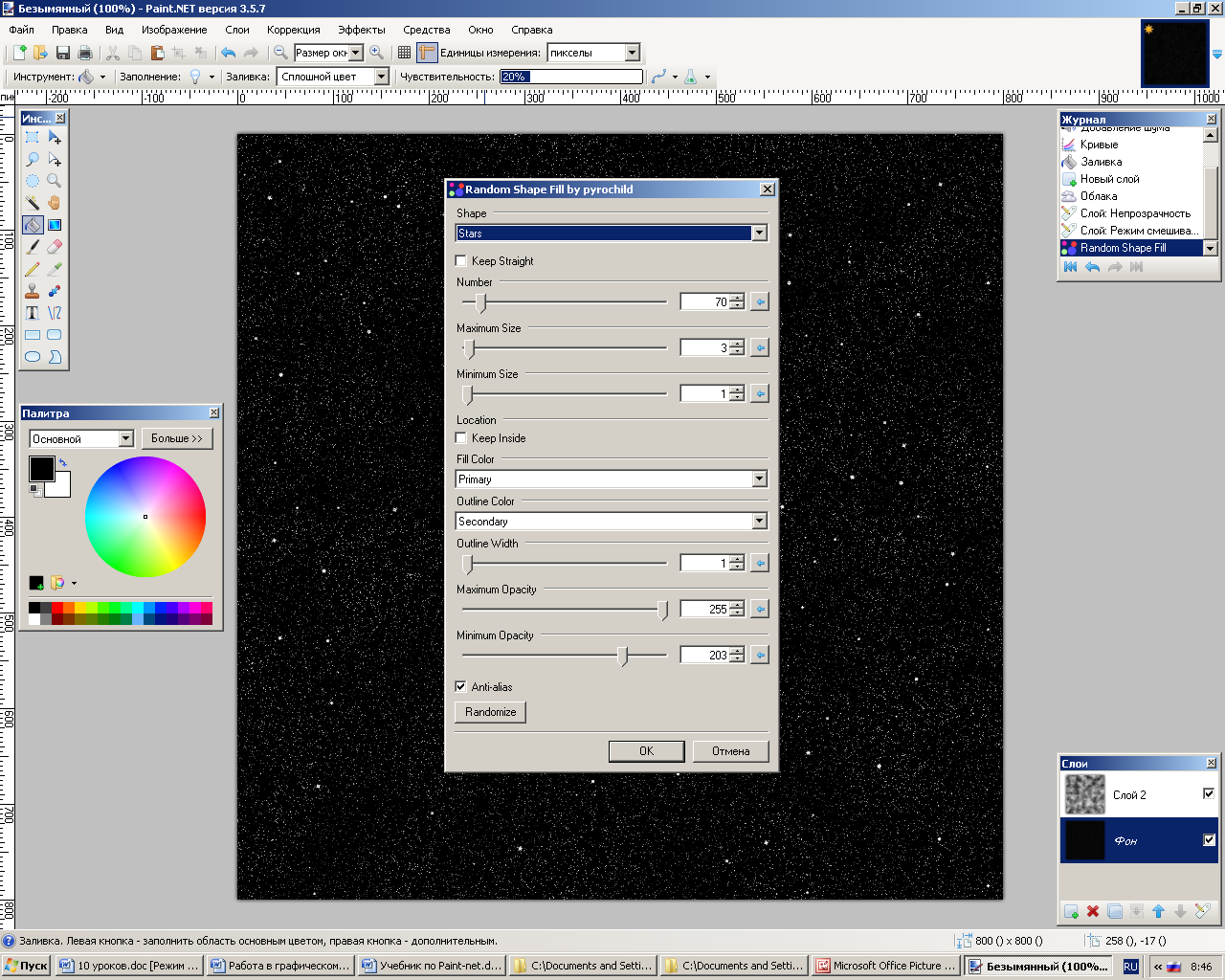 охраните изображение в своей папке под именем Звёздное небо.pdn
охраните изображение в своей папке под именем Звёздное небо.pdn
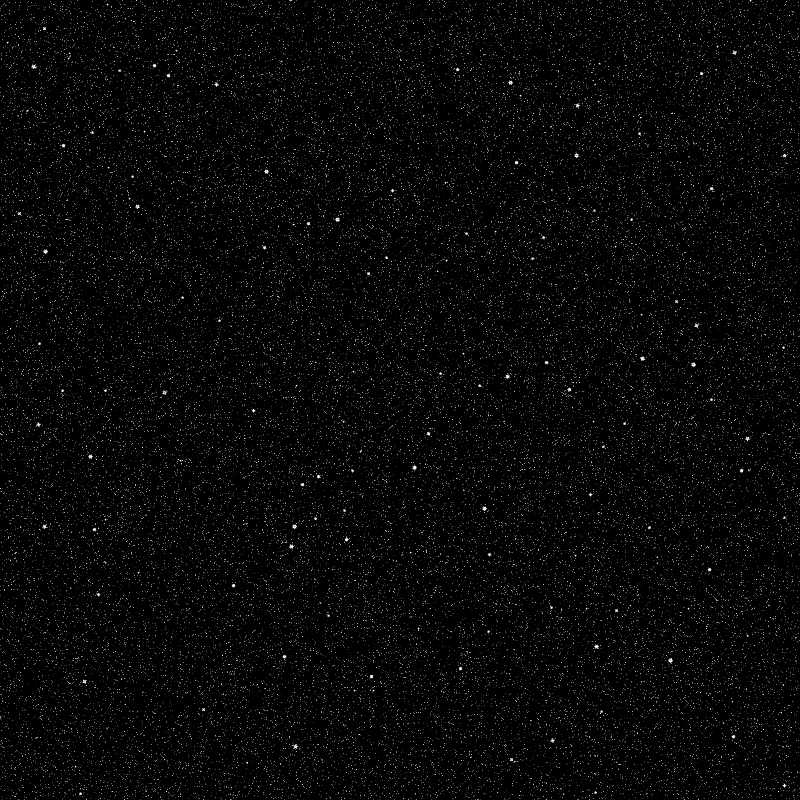
Р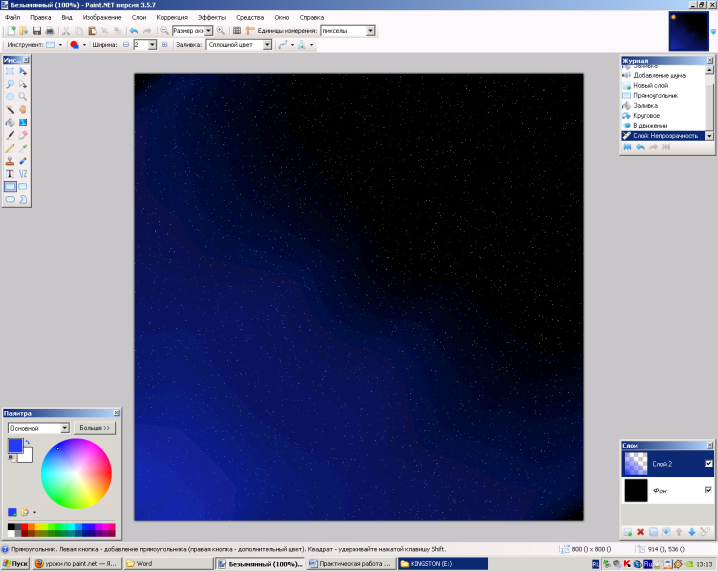 ассмотрим методику создания звёздного неба с туманностью.
ассмотрим методику создания звёздного неба с туманностью.
Можно воспользоваться звёздным небом, созданным ранее, а можно создать его вновь.
Откройте программу Paint.NET.
Создайте новый документ и залейте его черным цветом с помощью инструмента Заливка. Это будет фон звёздного неба. Работа проводится аналогично предыдущей.
Для создания звезд примените эффект добавления шума. Откройте команду Эффекты — Шум — Добавление шума… и установите следующие параметры: интенсивность — 100, насыщенность цвета — 2, плотность — 2. (рис.1)
Звездное небо готово. Теперь добавим к нему небольшую туманность. Создайте новый слой, выбрав пункт Слои — Добавить новый слой. Затем на этом слое с помощью инструмента Прямоугольник (в режиме Сплошная фигура) нарисуйте в одном из углов прямоугольник желаемого цвета. (рис.2)
Примените ко второму слою эффект радиального размытия, выбрав Эффекты — Размытие — Круговое…с углом 64 градуса и смещением центра на 0,20 и -0,20 единиц. (рис.3)
Далее примените к этому же слою эффект движения, выбрав Эффекты — Размытие — Движение…с углом 38 градусов и смещением 200. (рис.4)
Теперь осталось только установить прозрачность слоя с «туманностью». Для этого откройте свойства второго слоя, выбрав Слои — Свойства слоя… и установите ползунок прозрачности на желаемую позицию, например 167.
О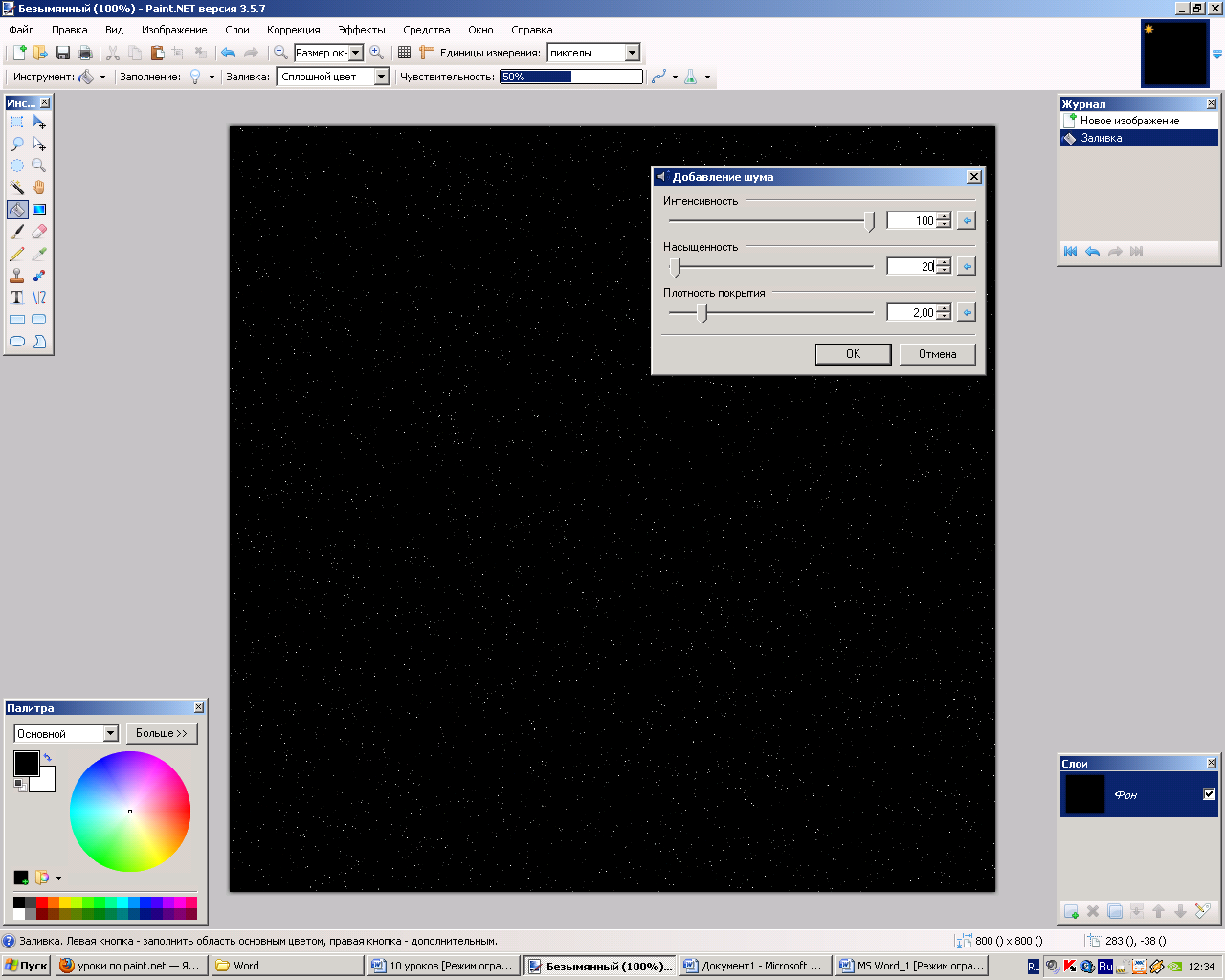
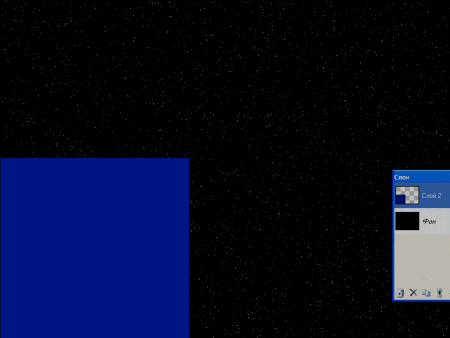 бъедините слои, выбрав Слои — Объединить со следующим слоем. Сохраните файл в своей папке.
бъедините слои, выбрав Слои — Объединить со следующим слоем. Сохраните файл в своей папке.
рис.2
рис.4
рис.3
рис.1
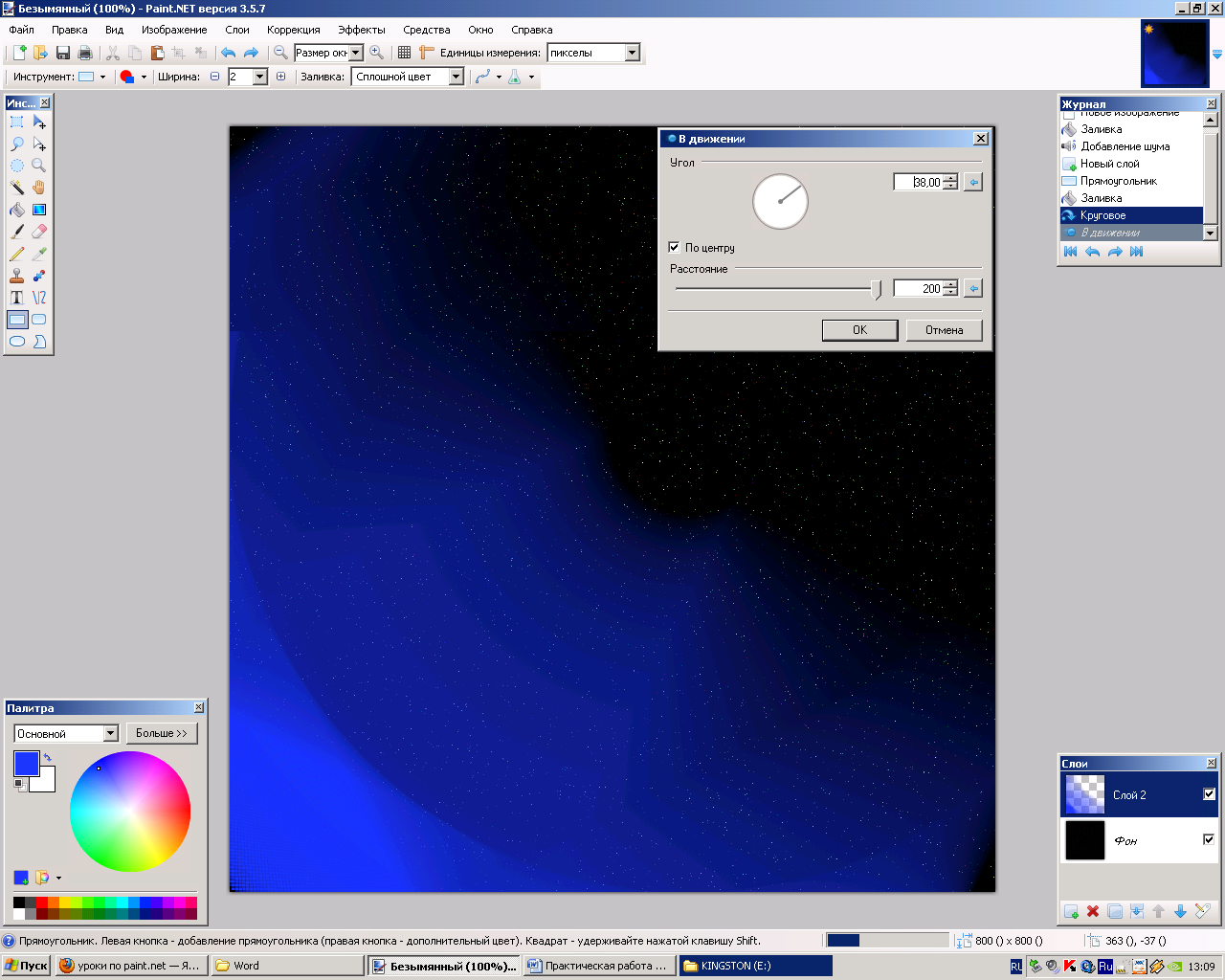
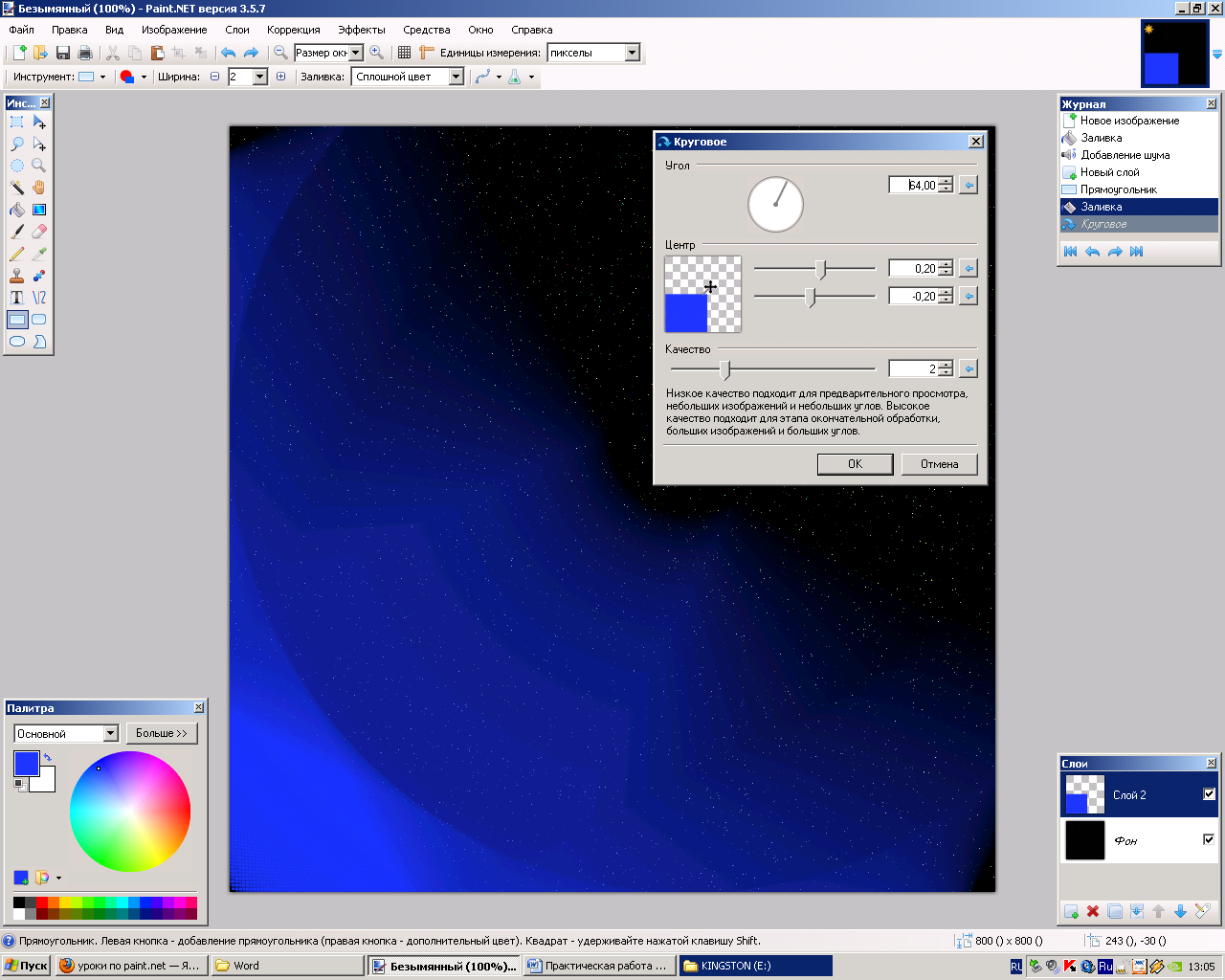
Выполните изображение звёздного неба с другой туманностью.






 ля создания звёзд добавьте шум в изображении. Для этого перейдите в пункт Верхнего меню Эффекты – Шум – Добавление шума…. В окне эффекта выставьте опции так, как показано на рисунке:
ля создания звёзд добавьте шум в изображении. Для этого перейдите в пункт Верхнего меню Эффекты – Шум – Добавление шума…. В окне эффекта выставьте опции так, как показано на рисунке: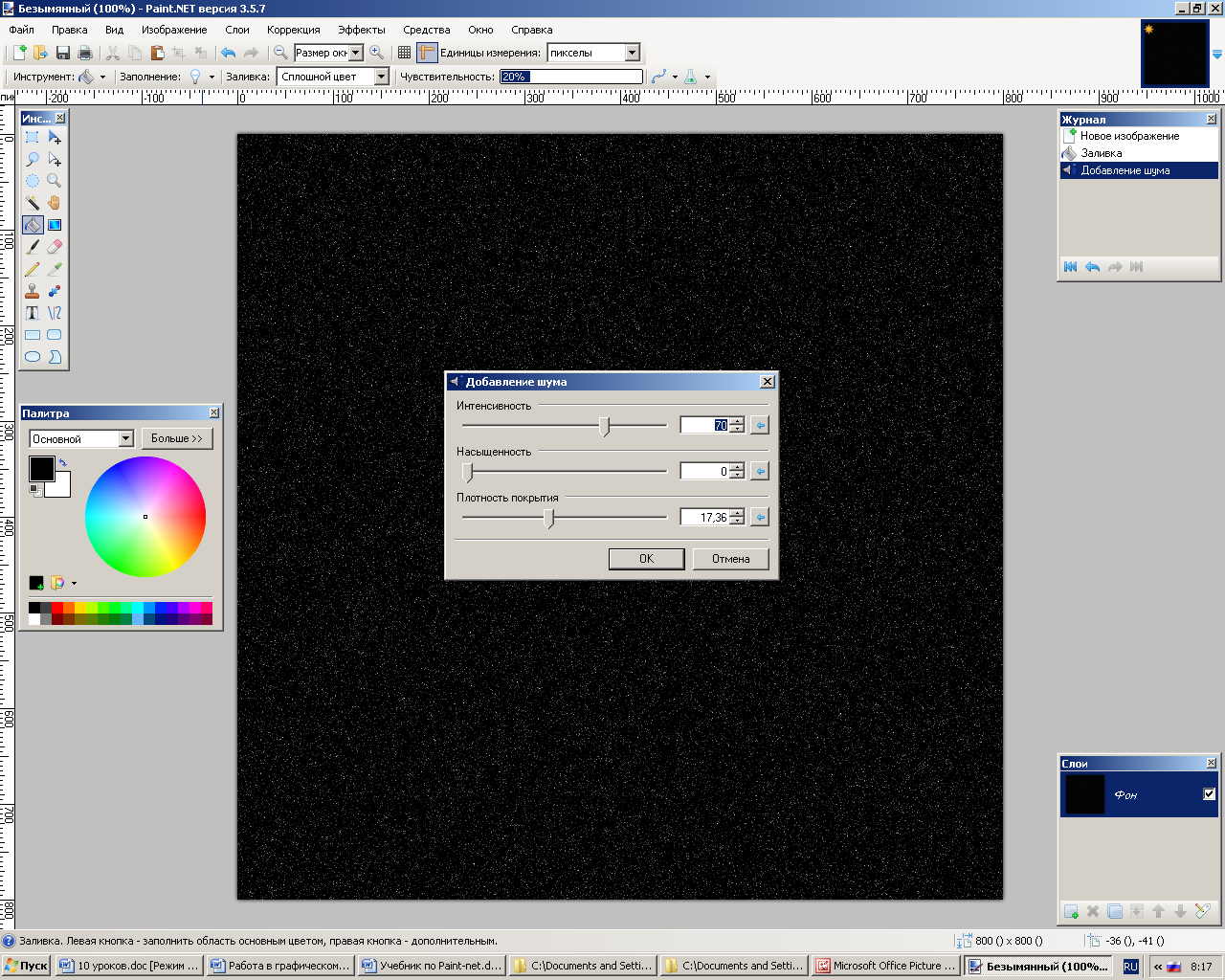
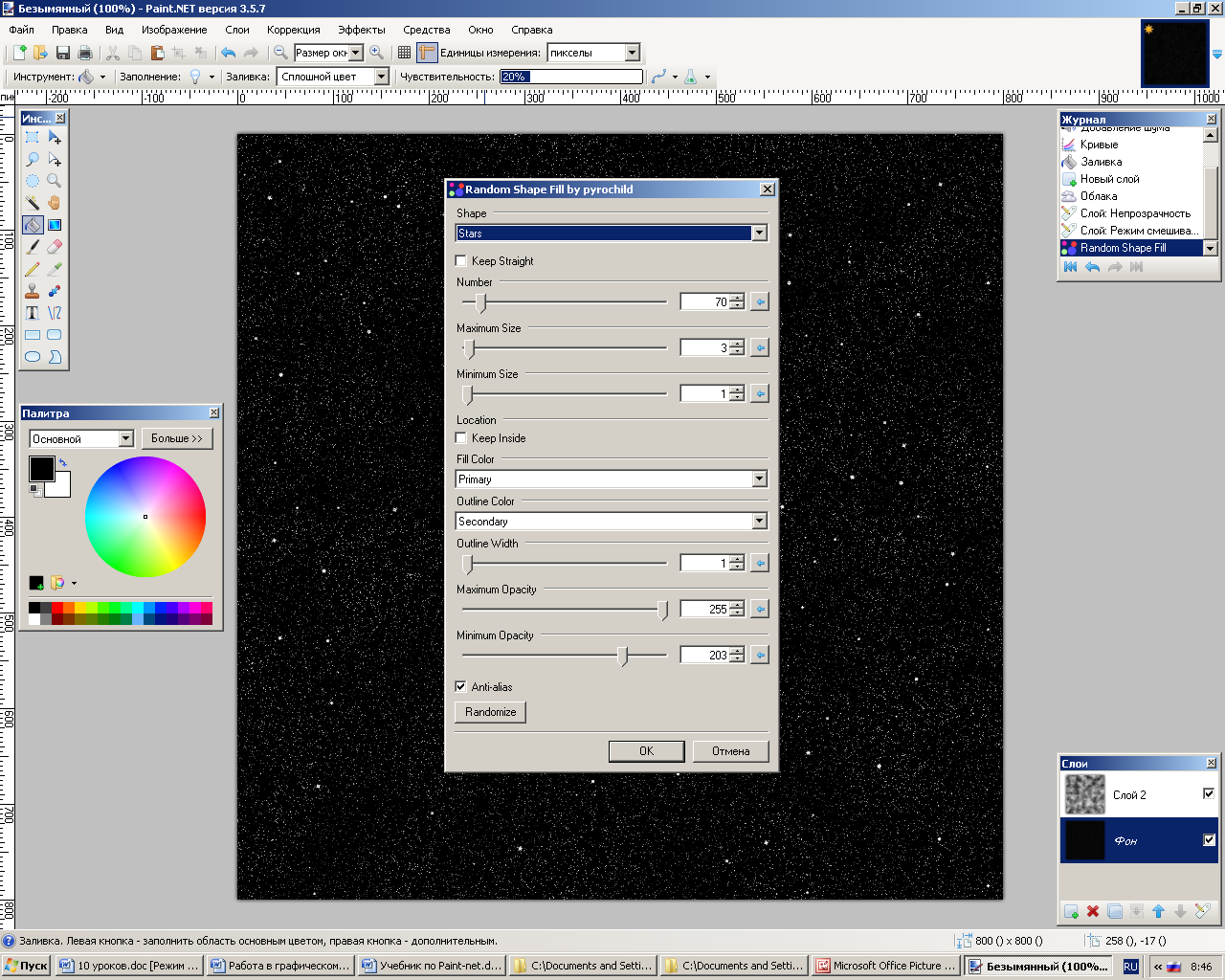 охраните изображение в своей папке под именем Звёздное небо.pdn
охраните изображение в своей папке под именем Звёздное небо.pdn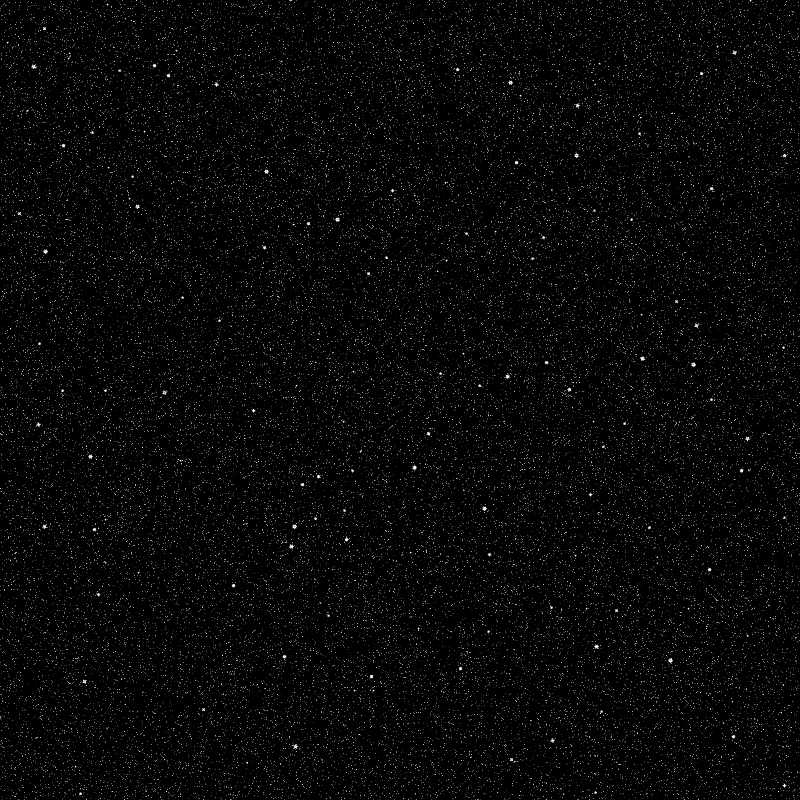
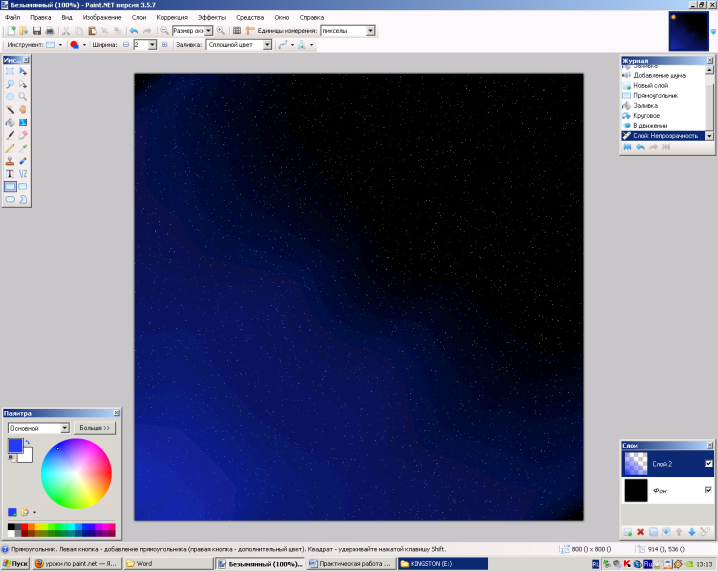 ассмотрим методику создания звёздного неба с туманностью.
ассмотрим методику создания звёздного неба с туманностью.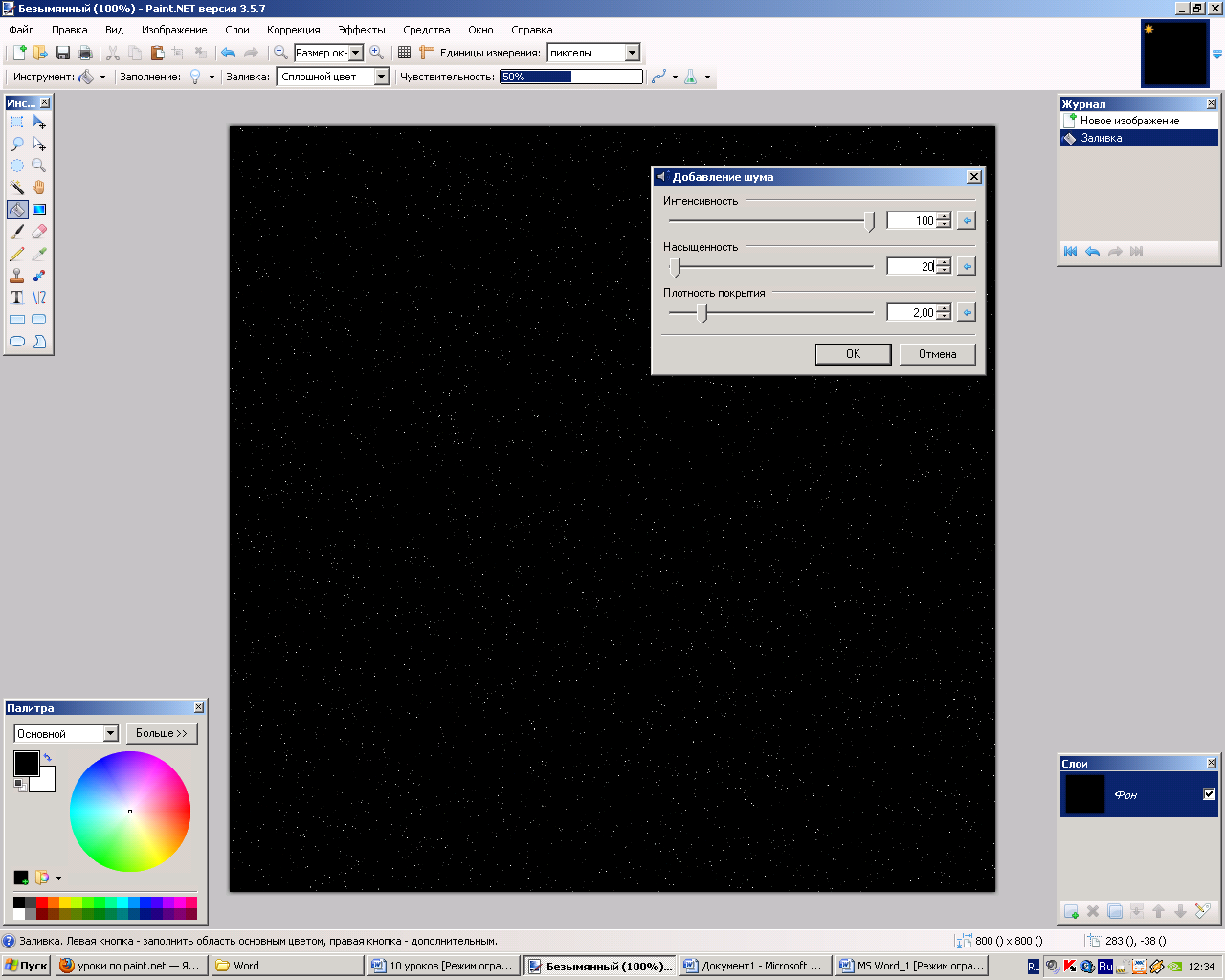
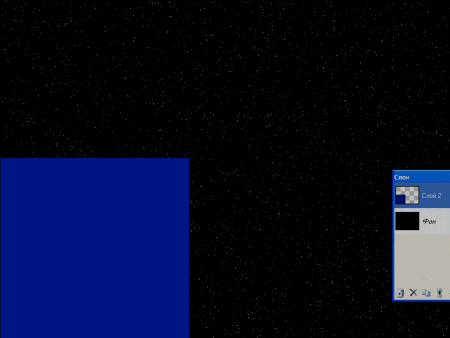 бъедините слои, выбрав Слои — Объединить со следующим слоем. Сохраните файл в своей папке.
бъедините слои, выбрав Слои — Объединить со следующим слоем. Сохраните файл в своей папке.